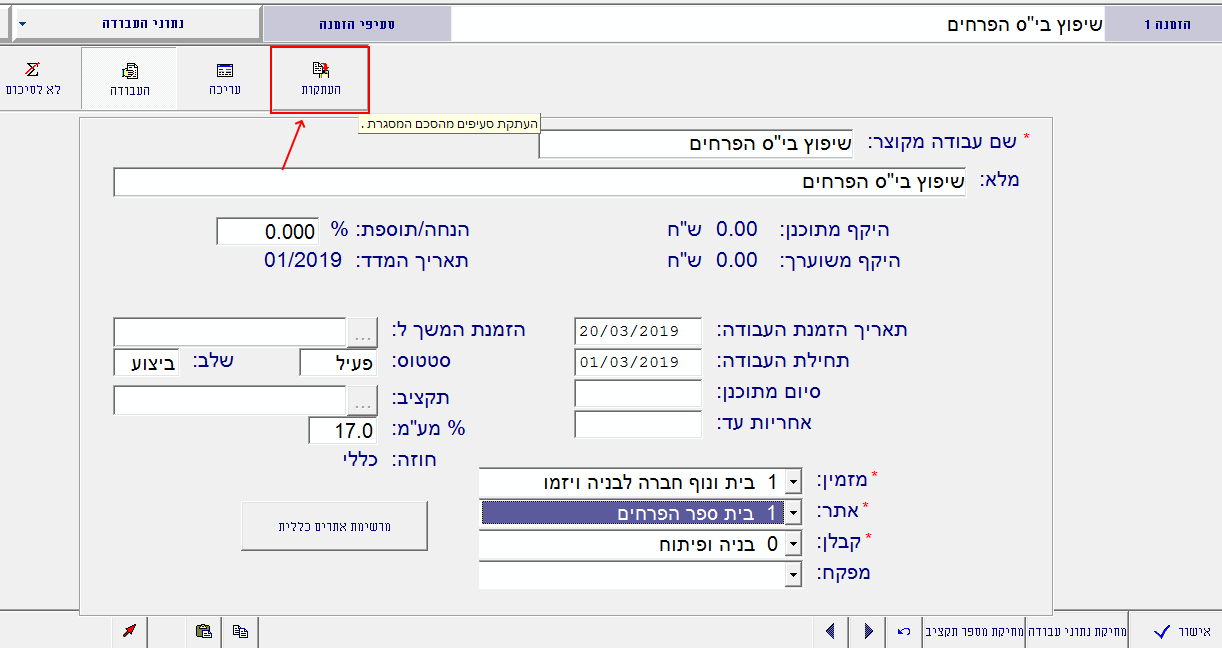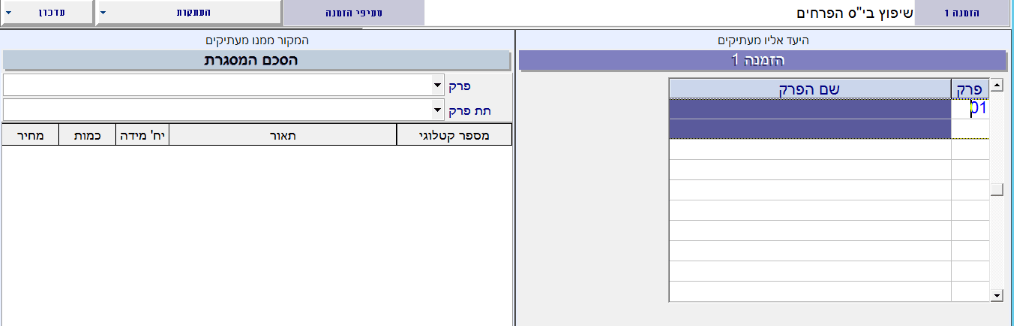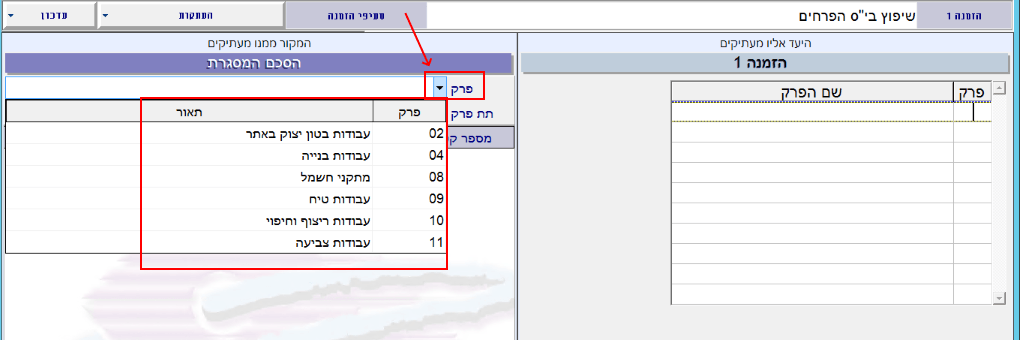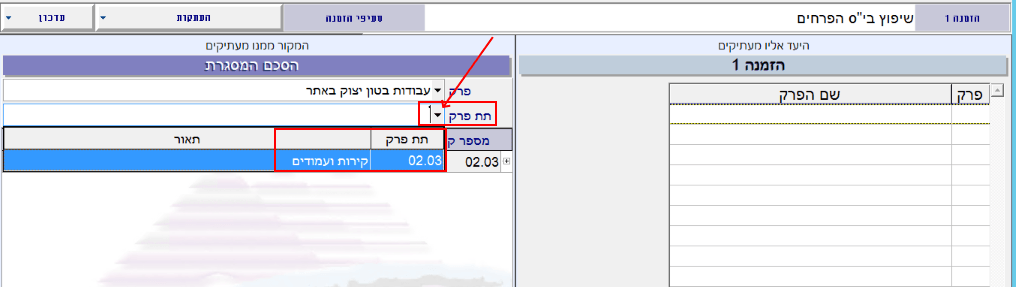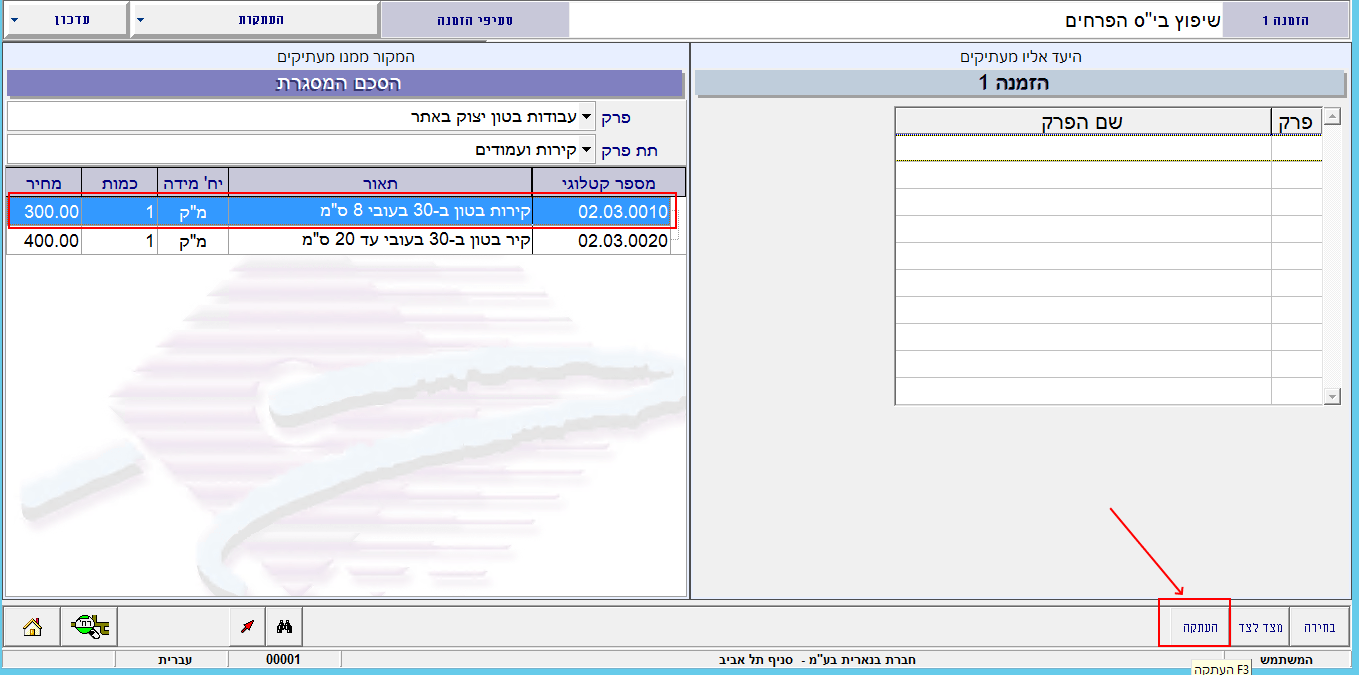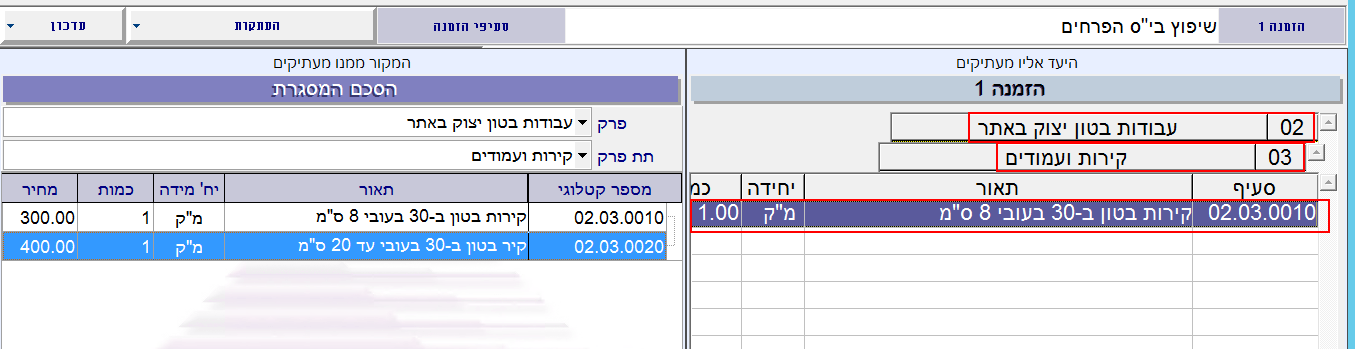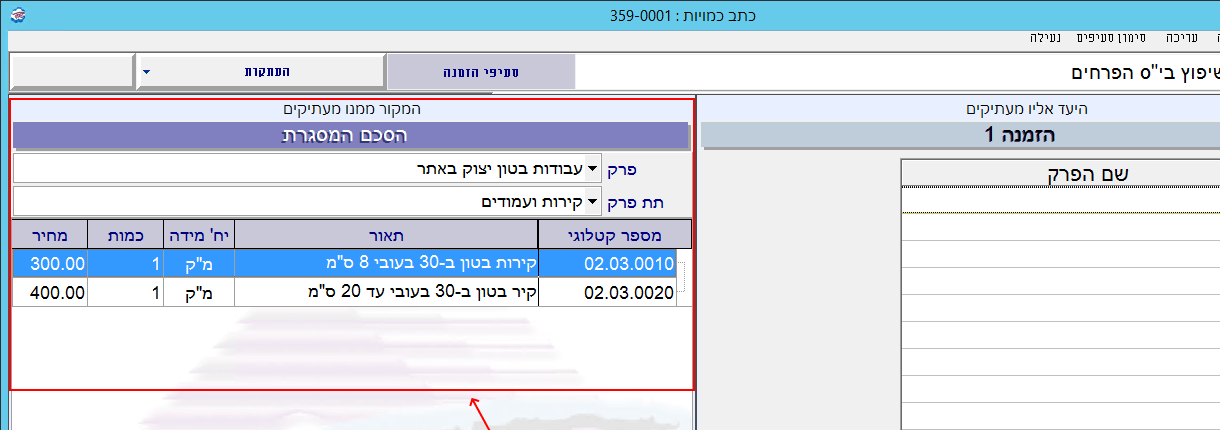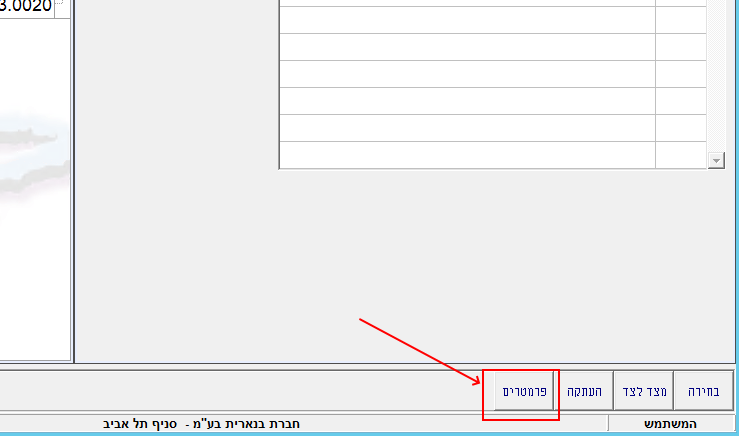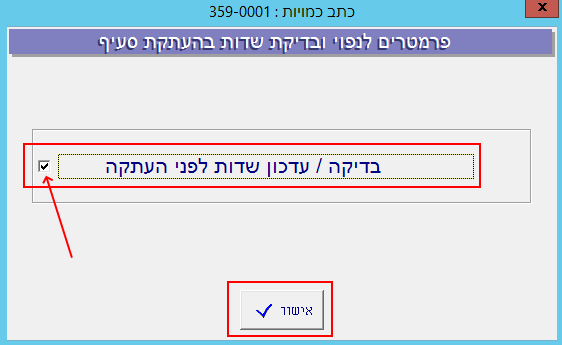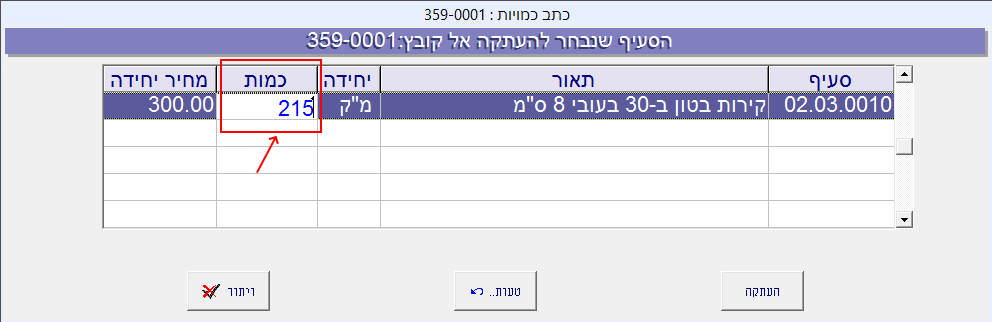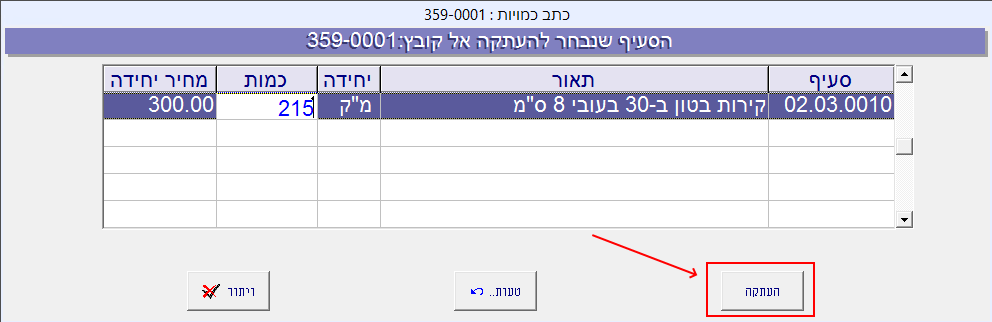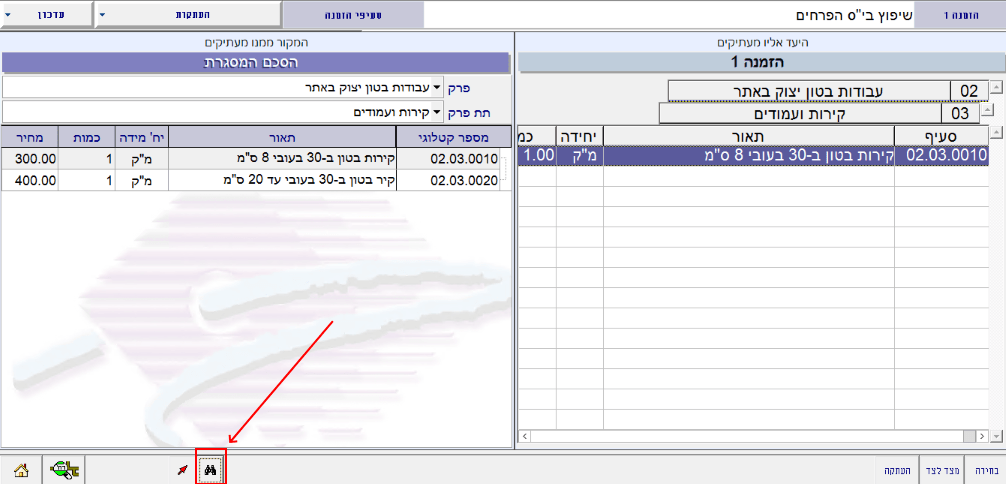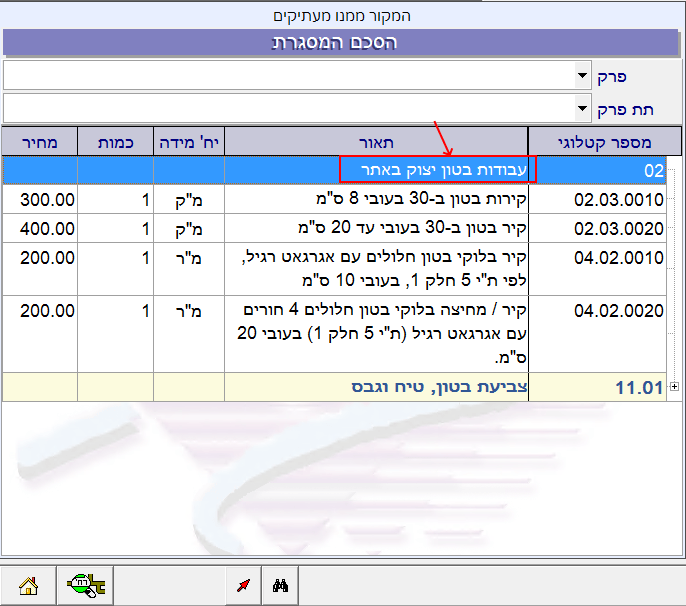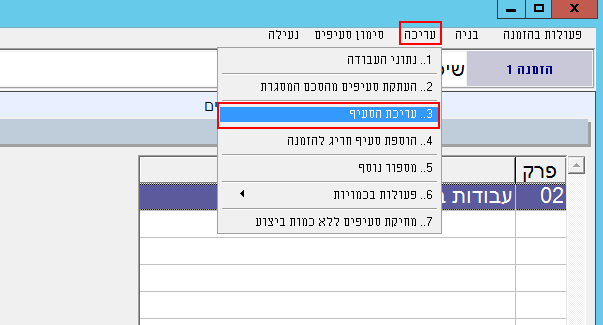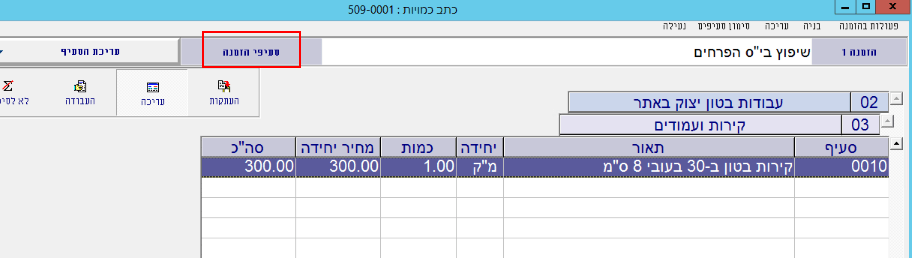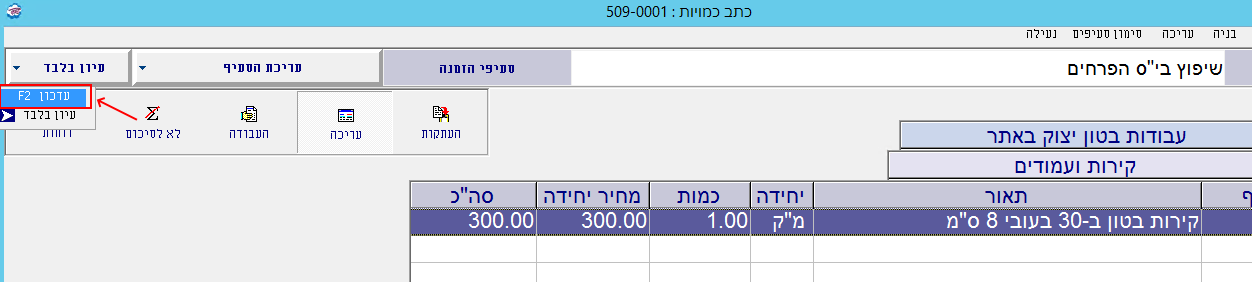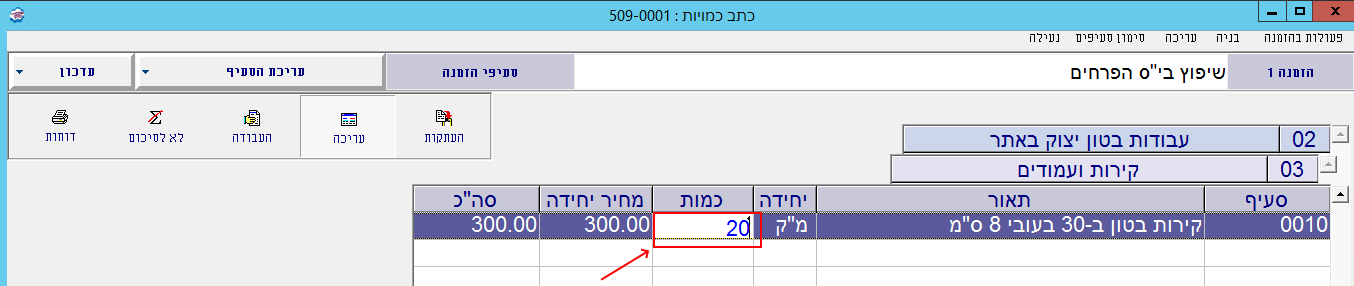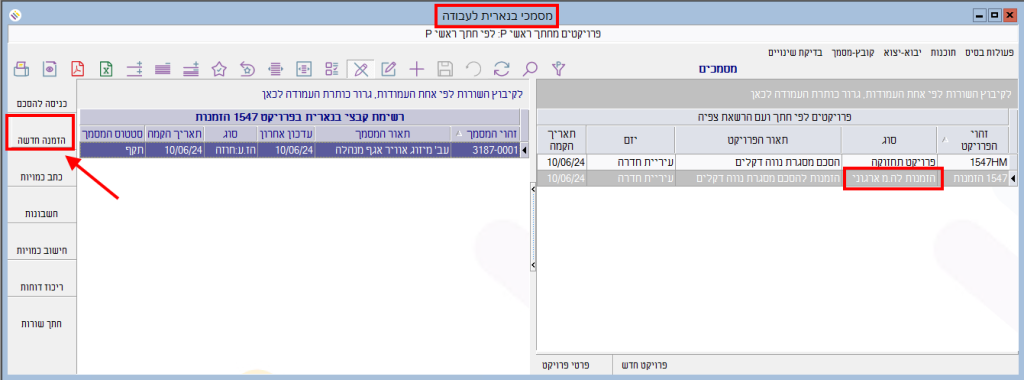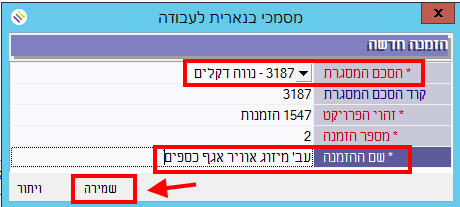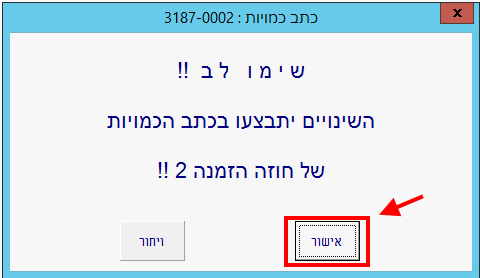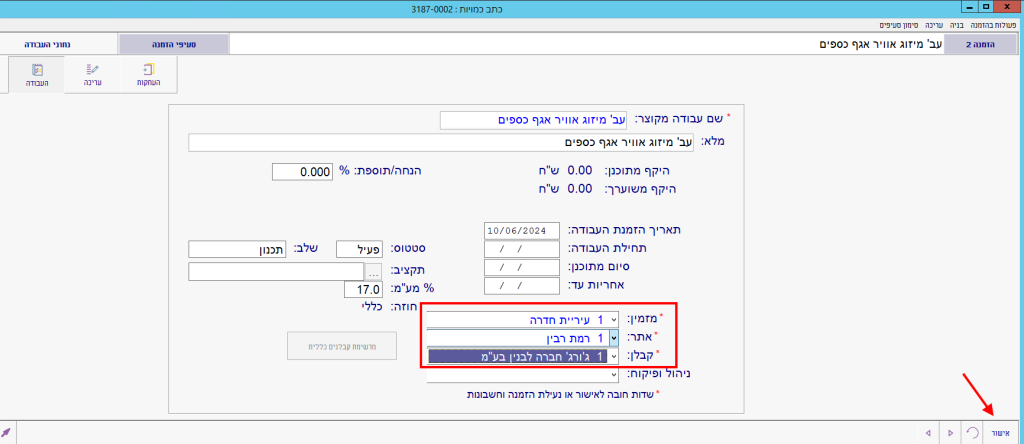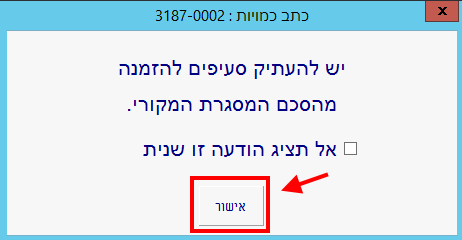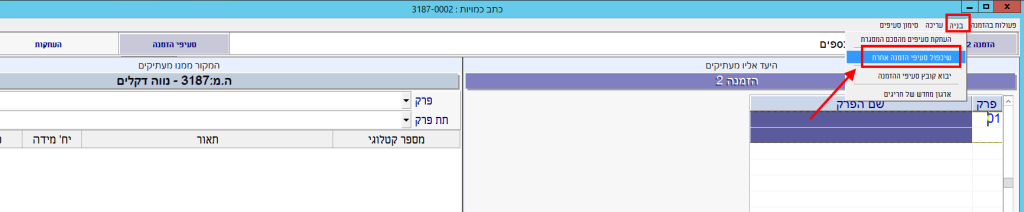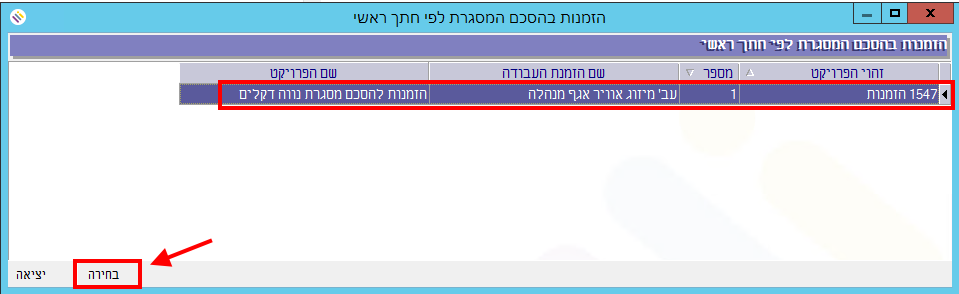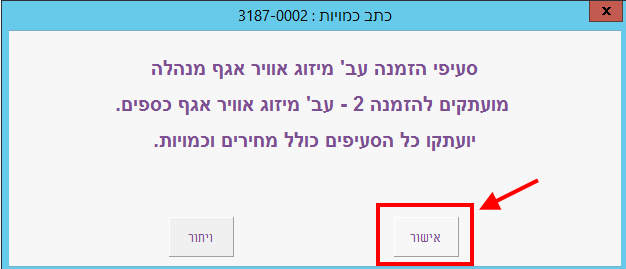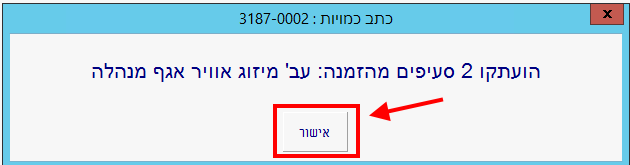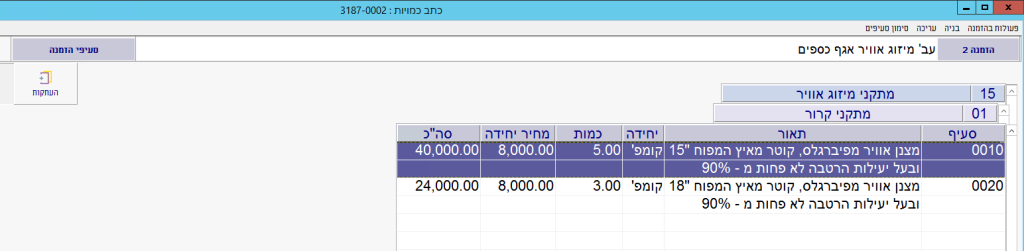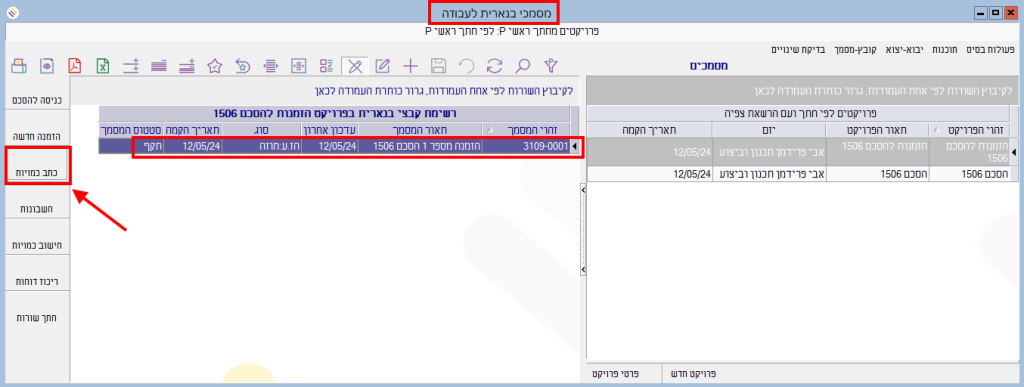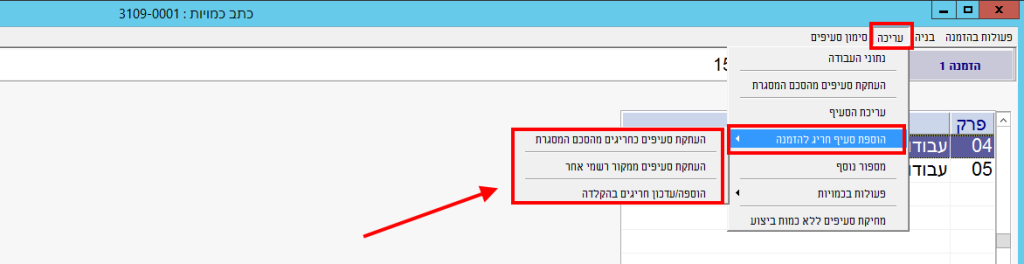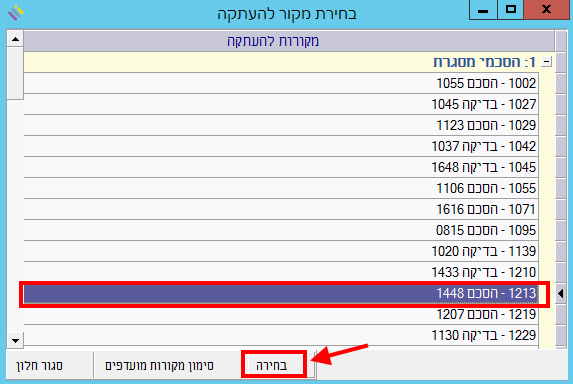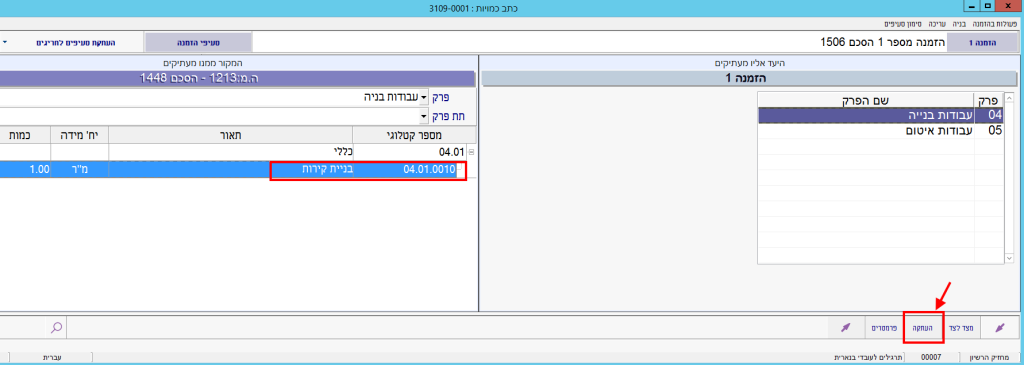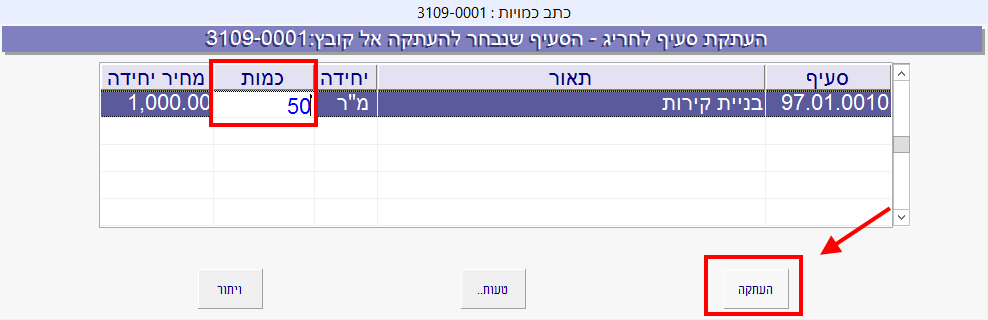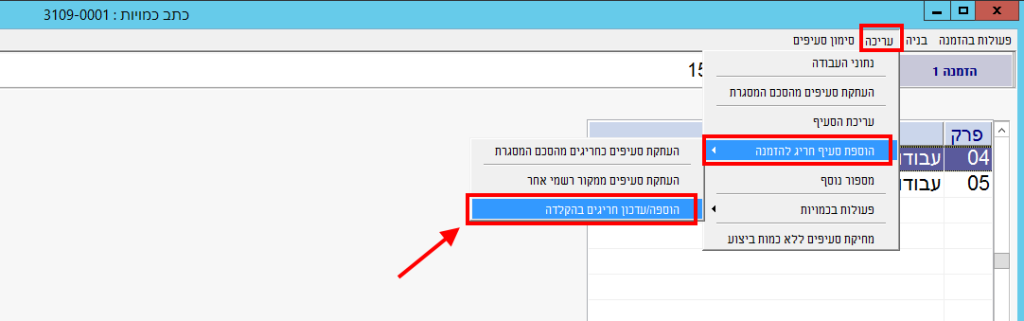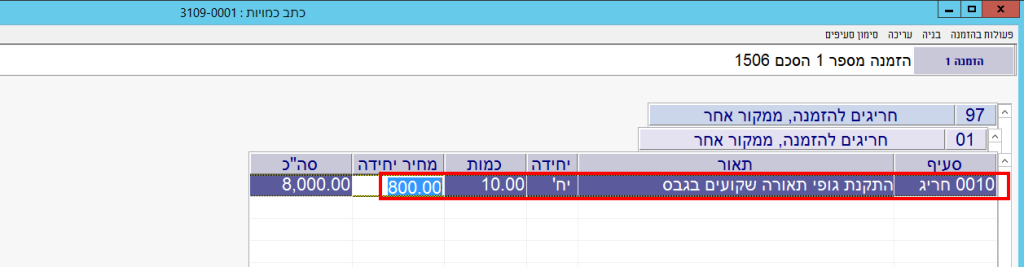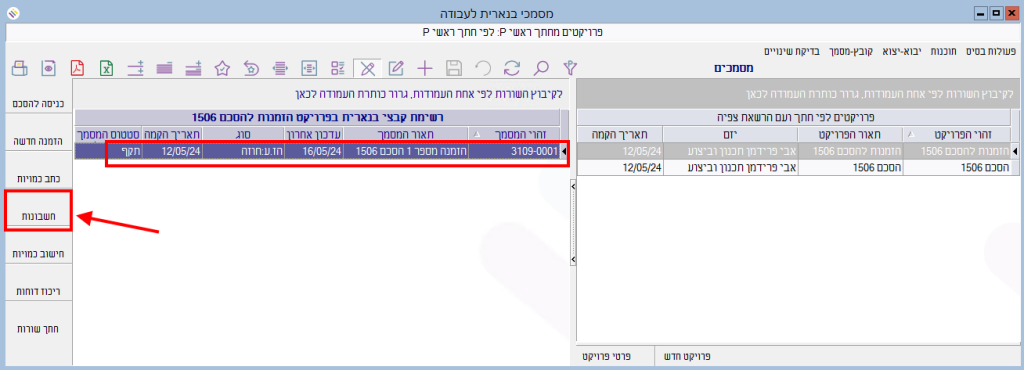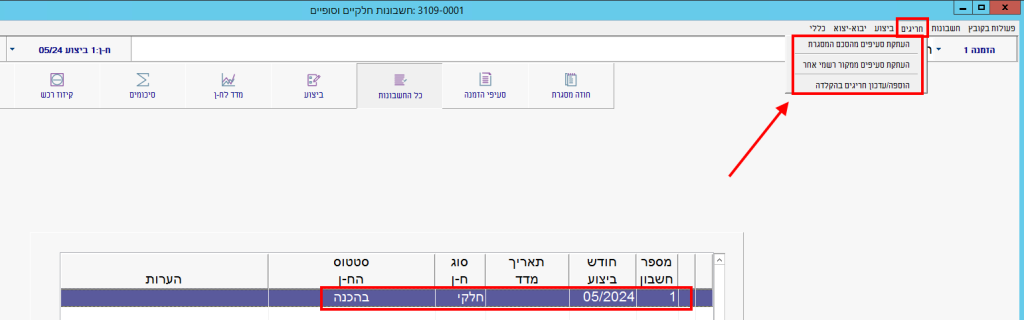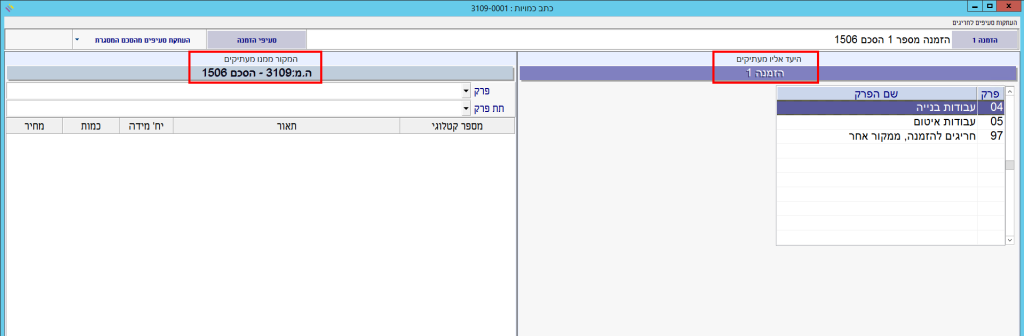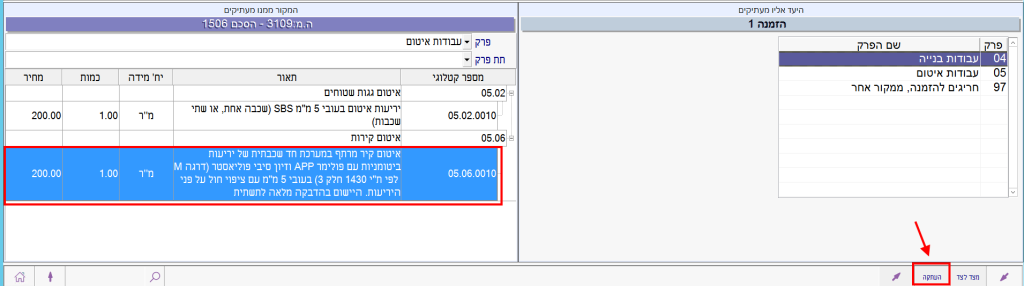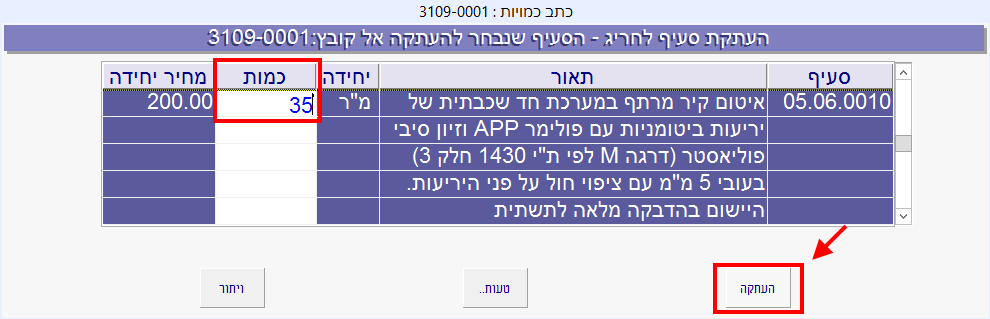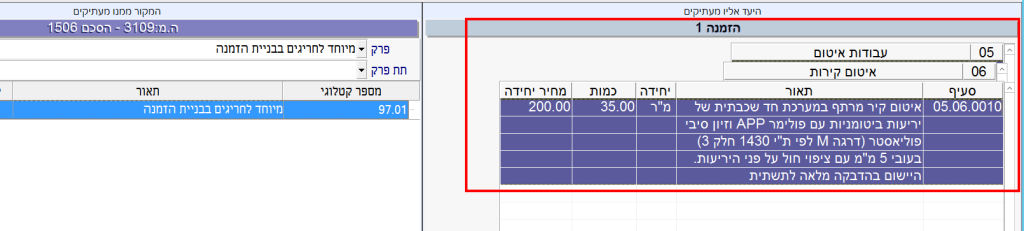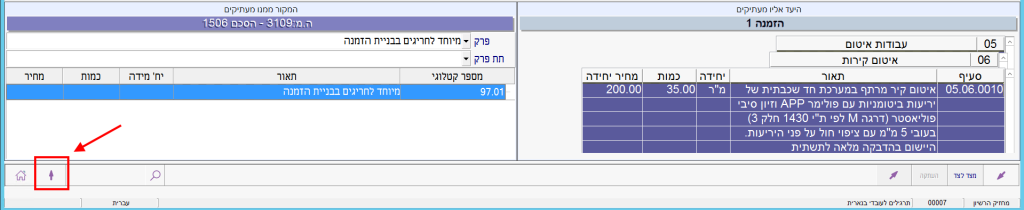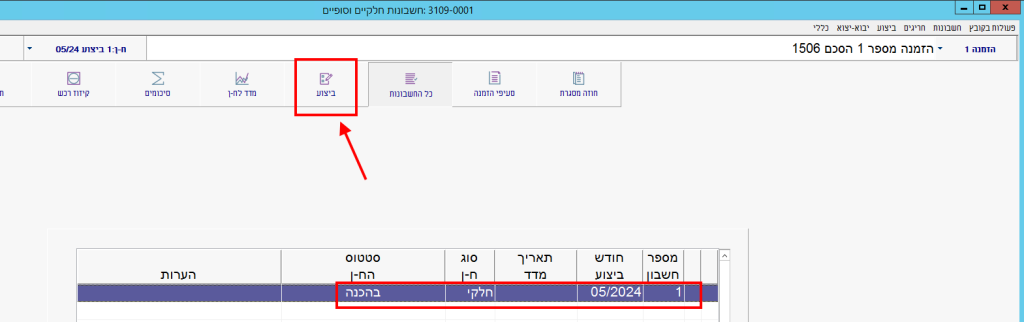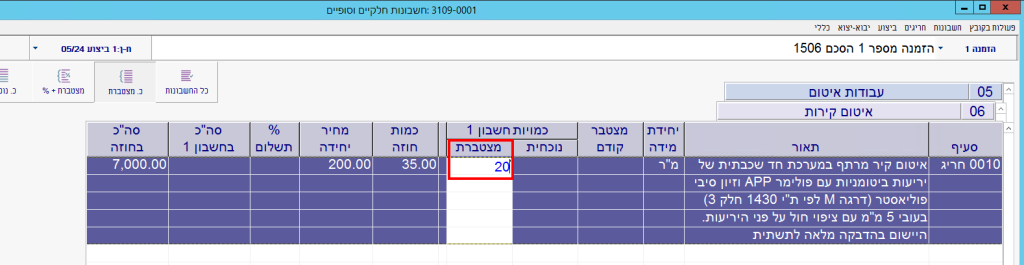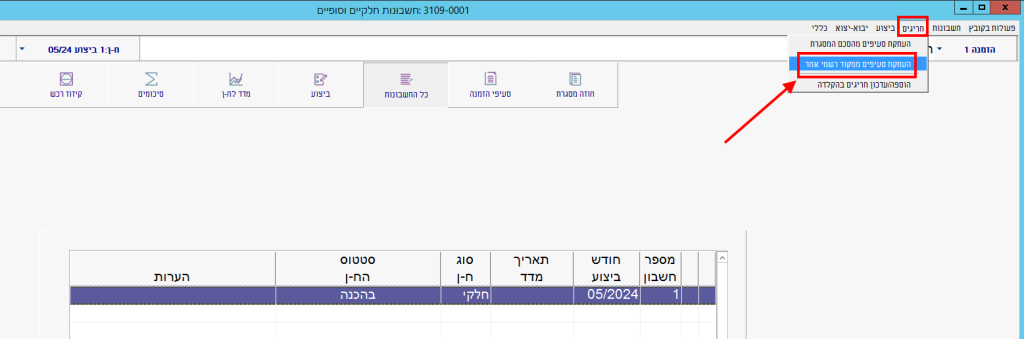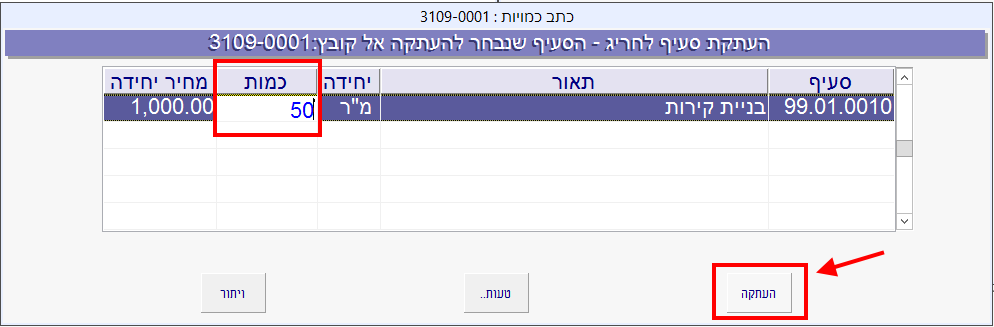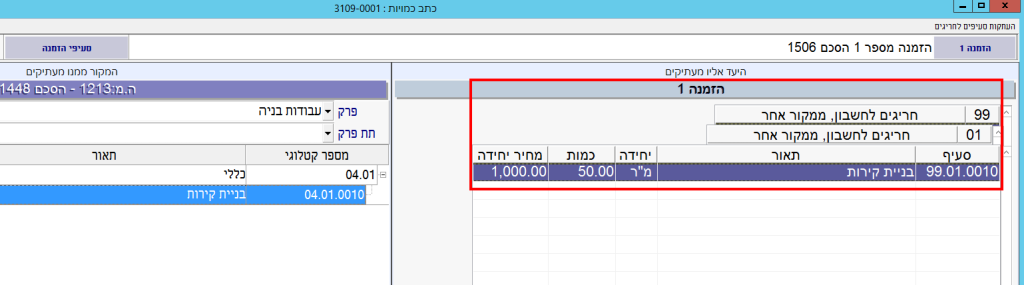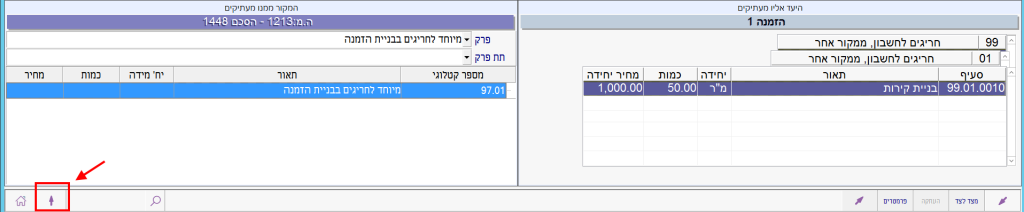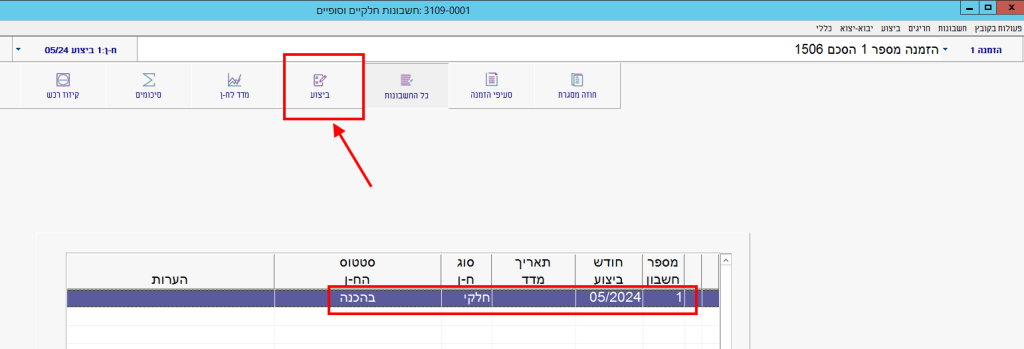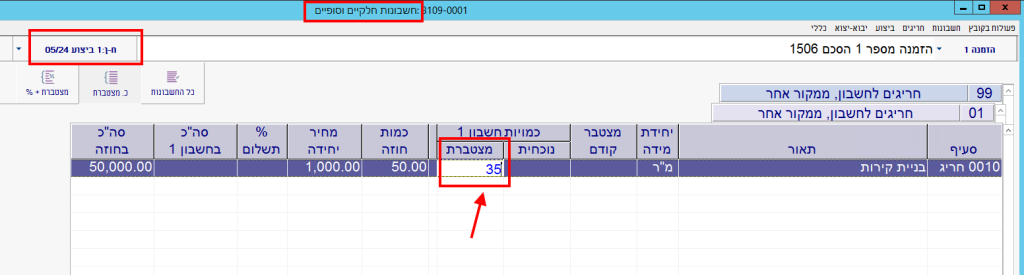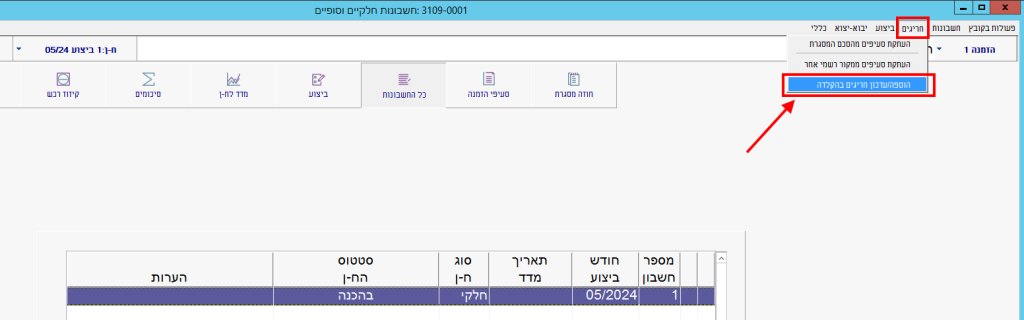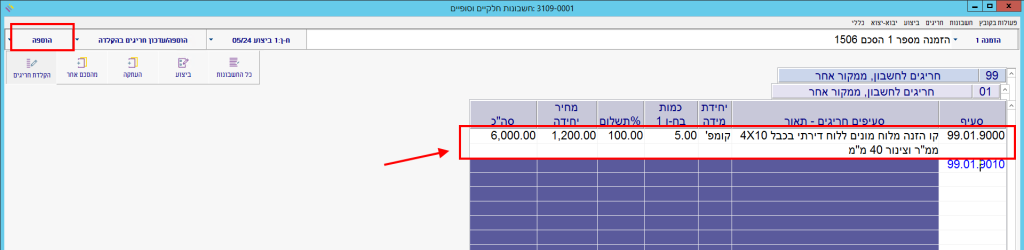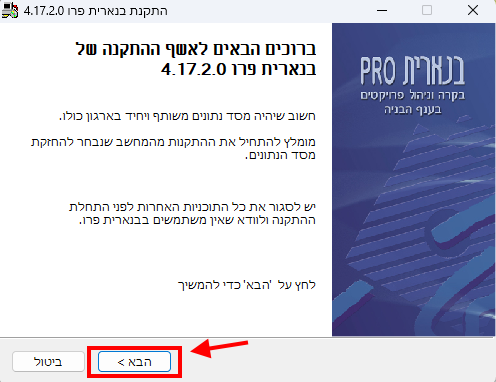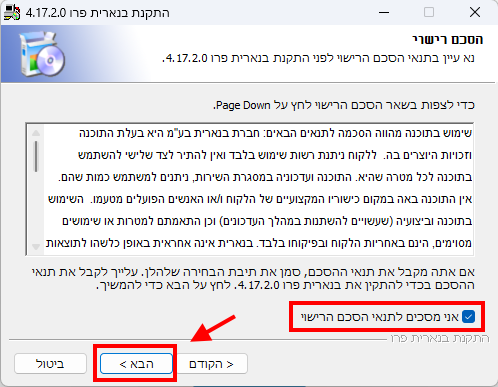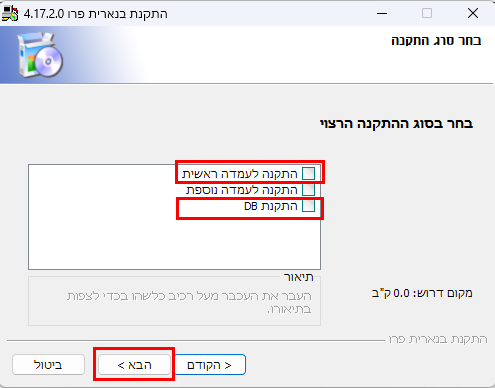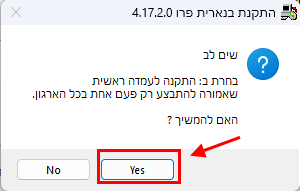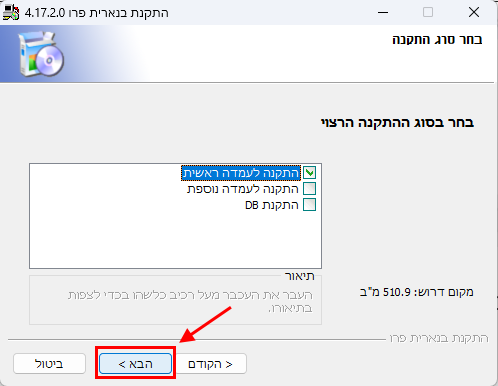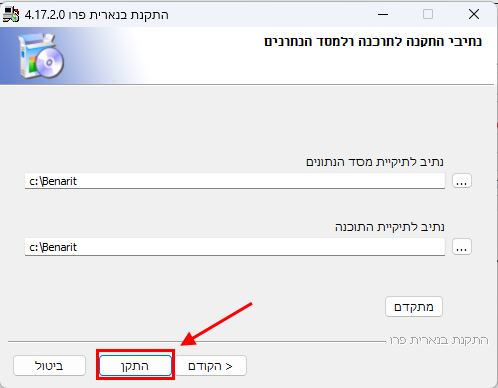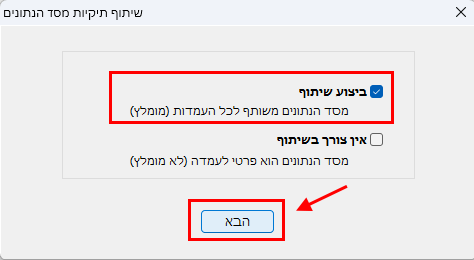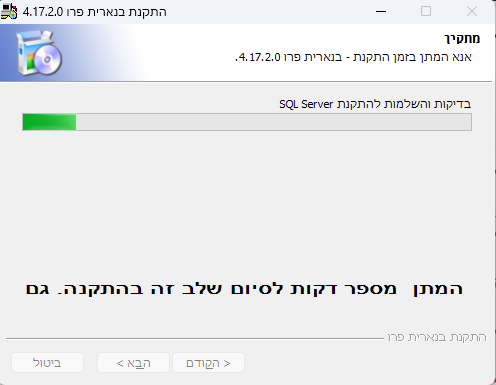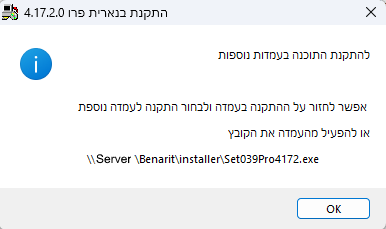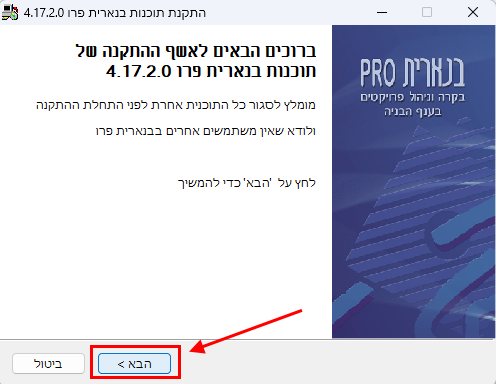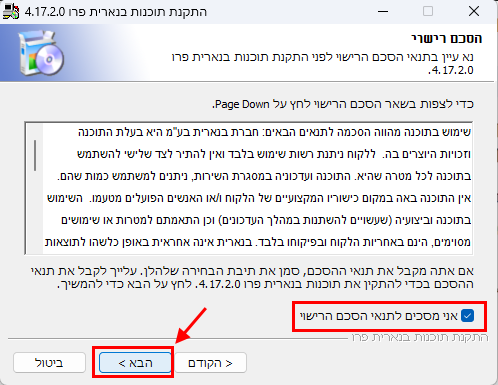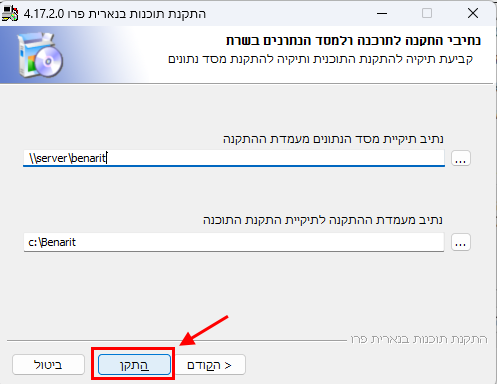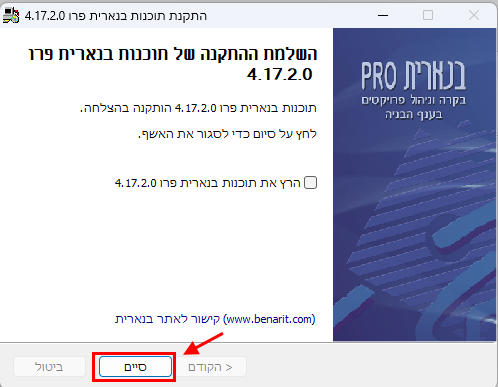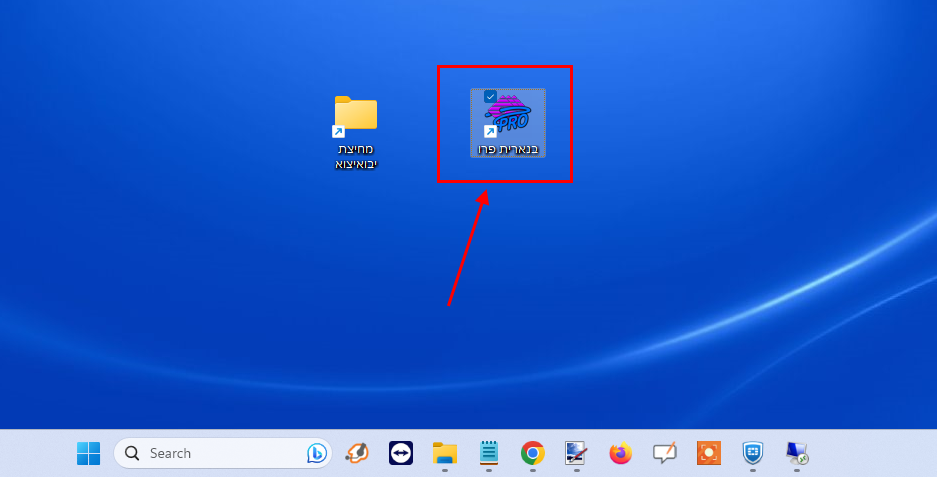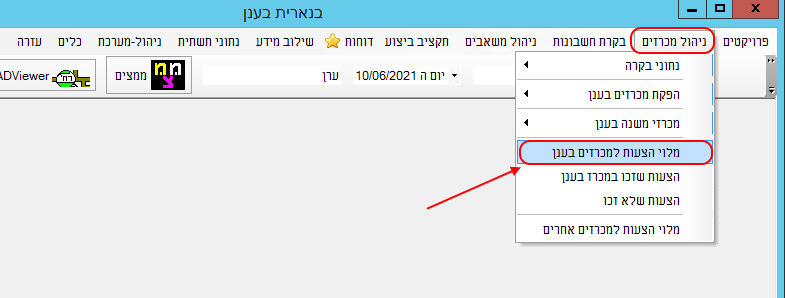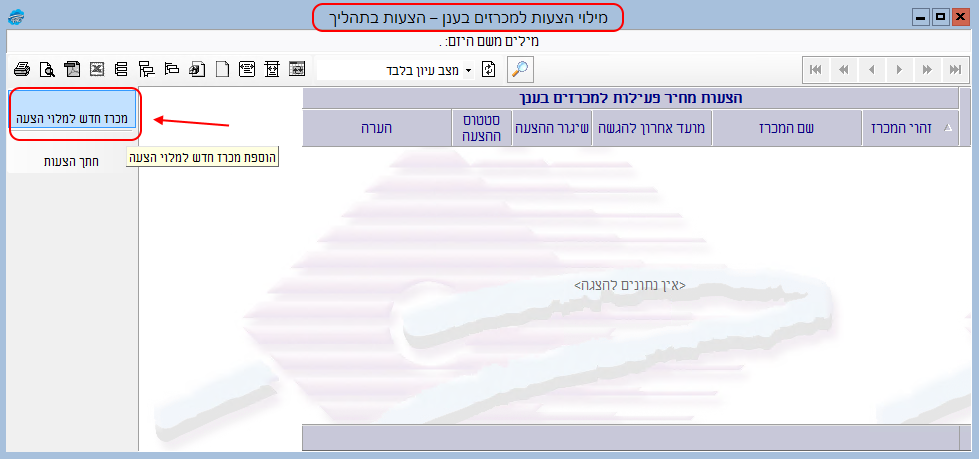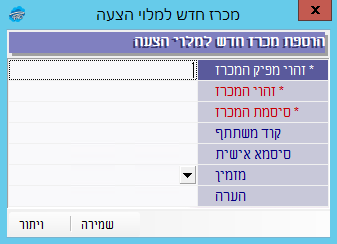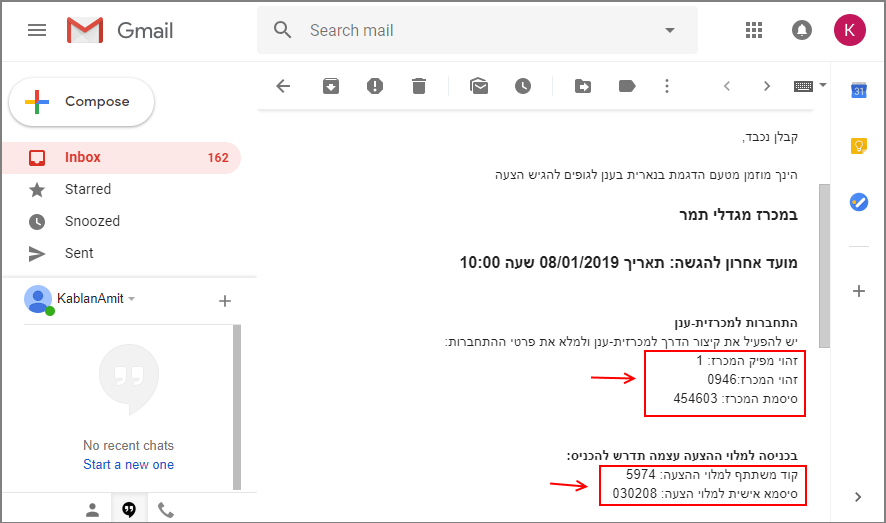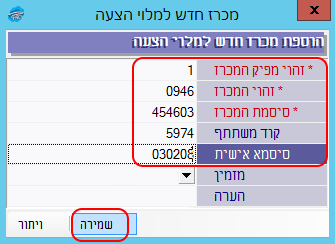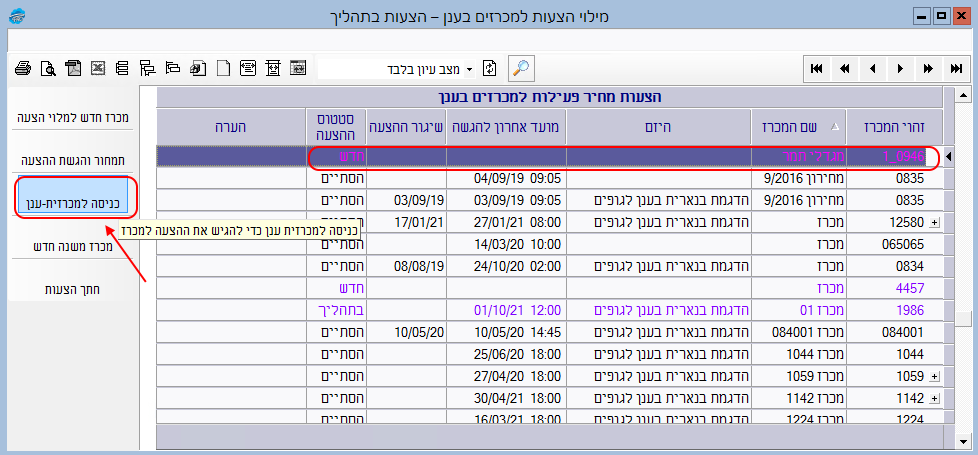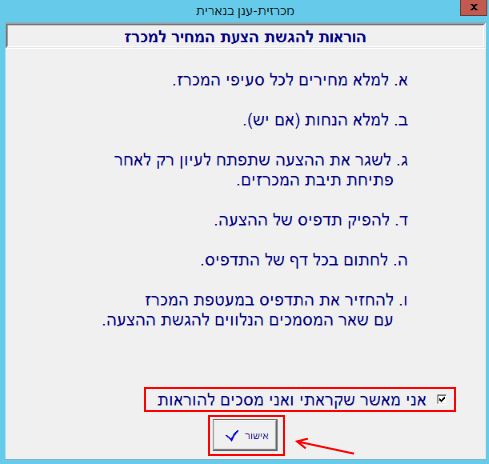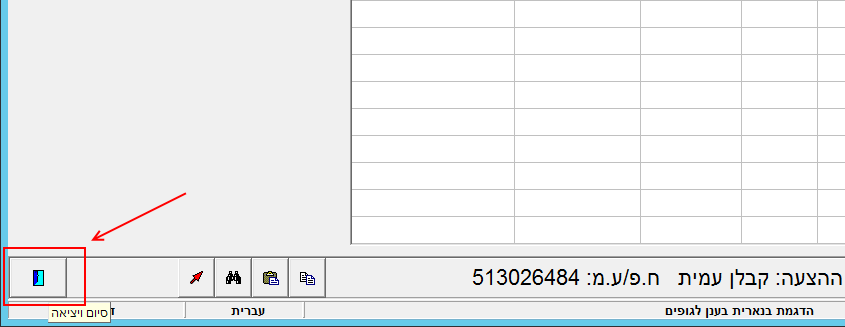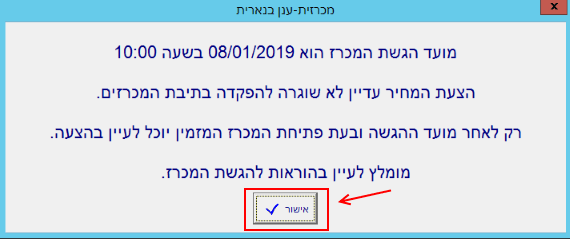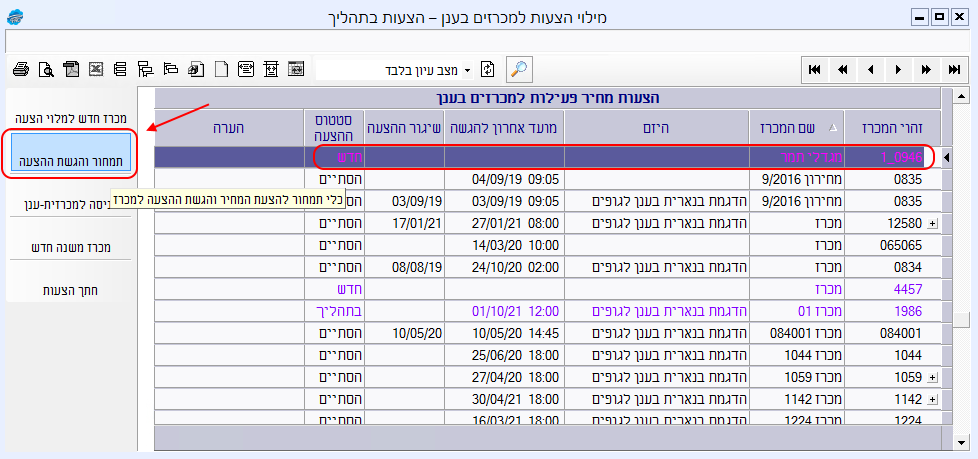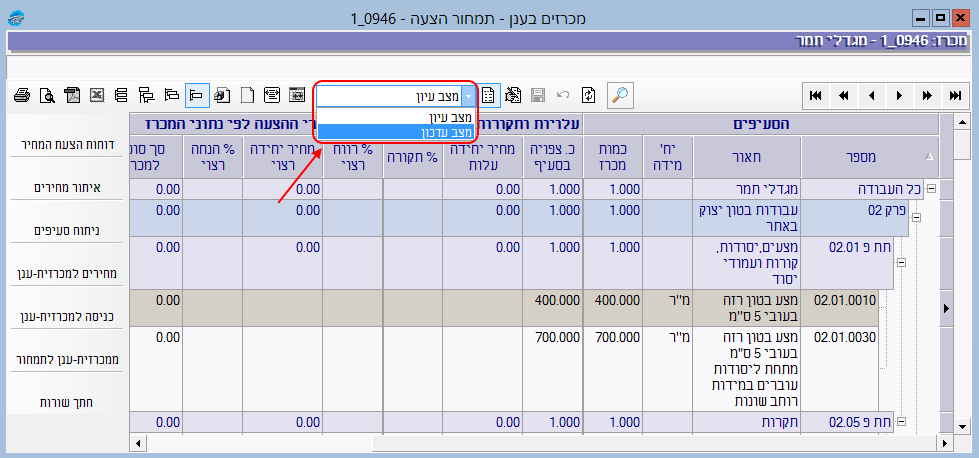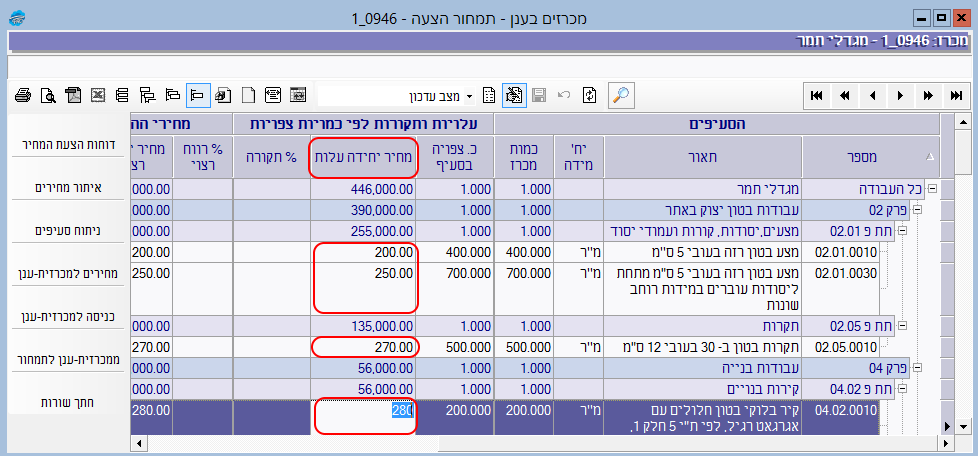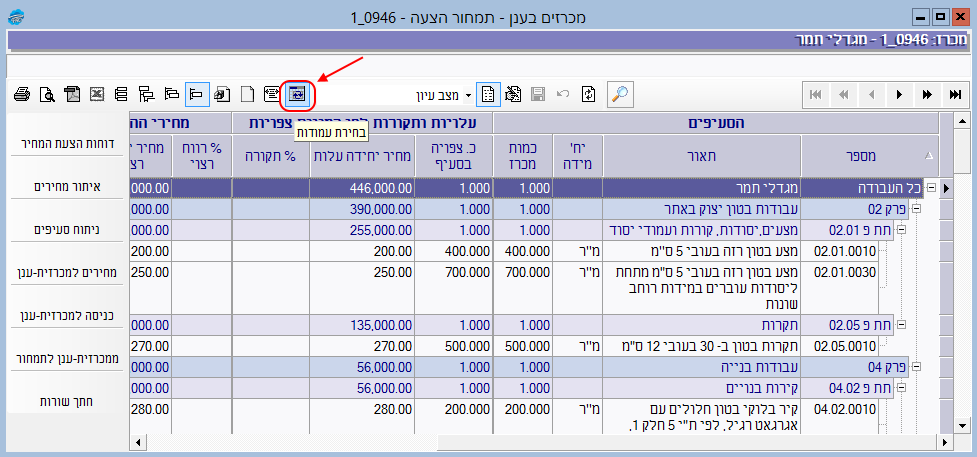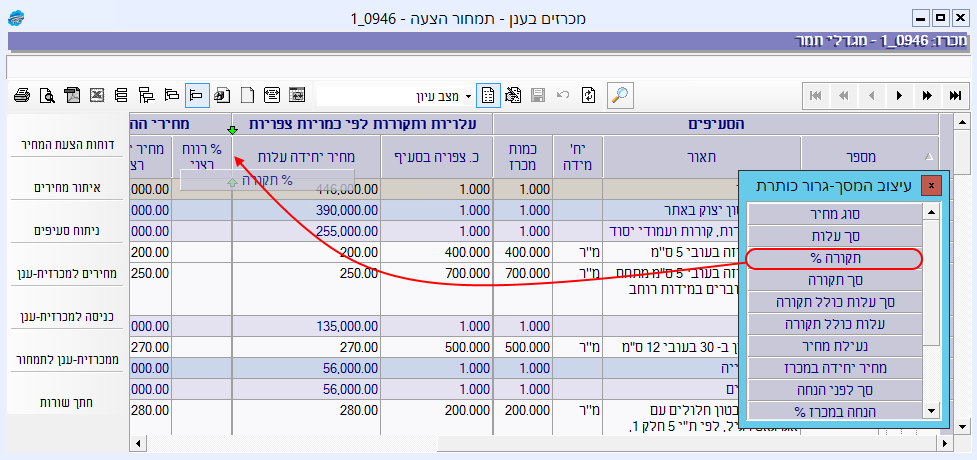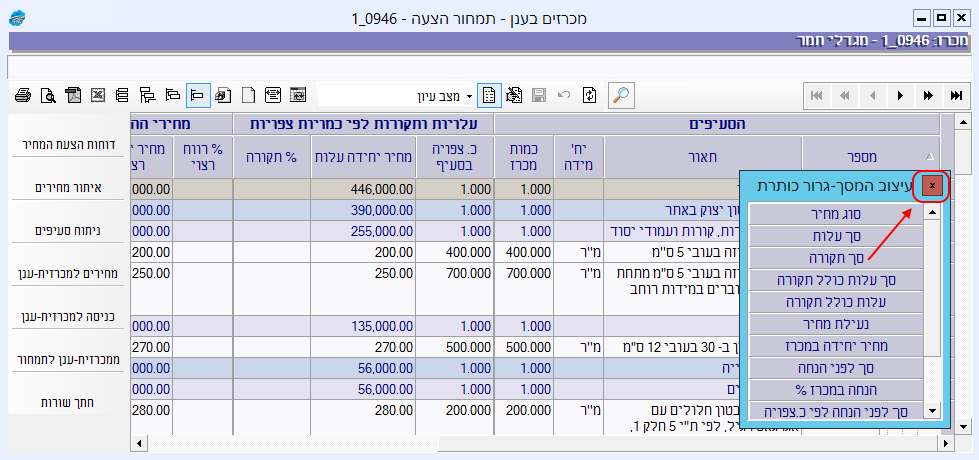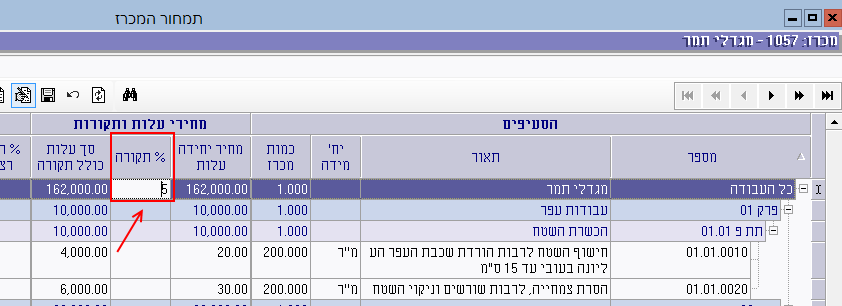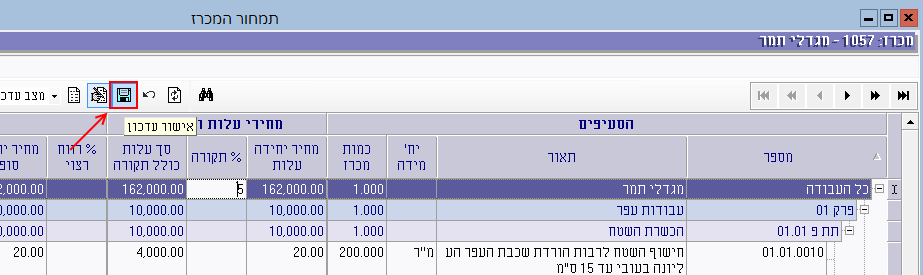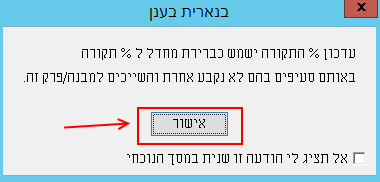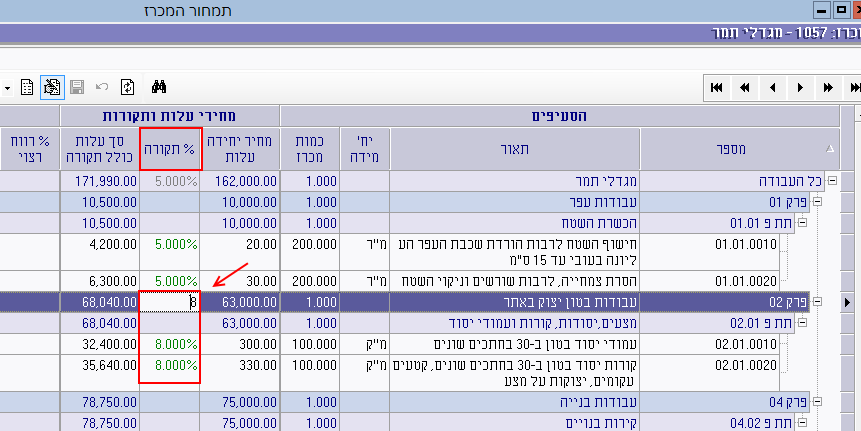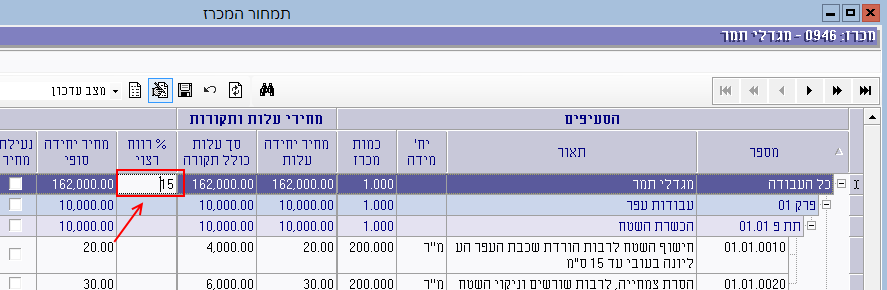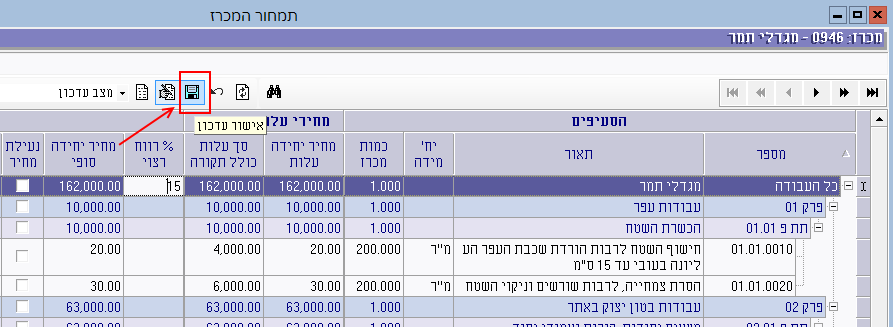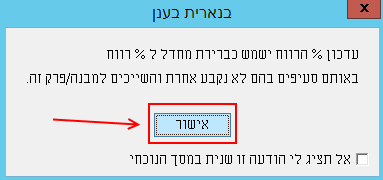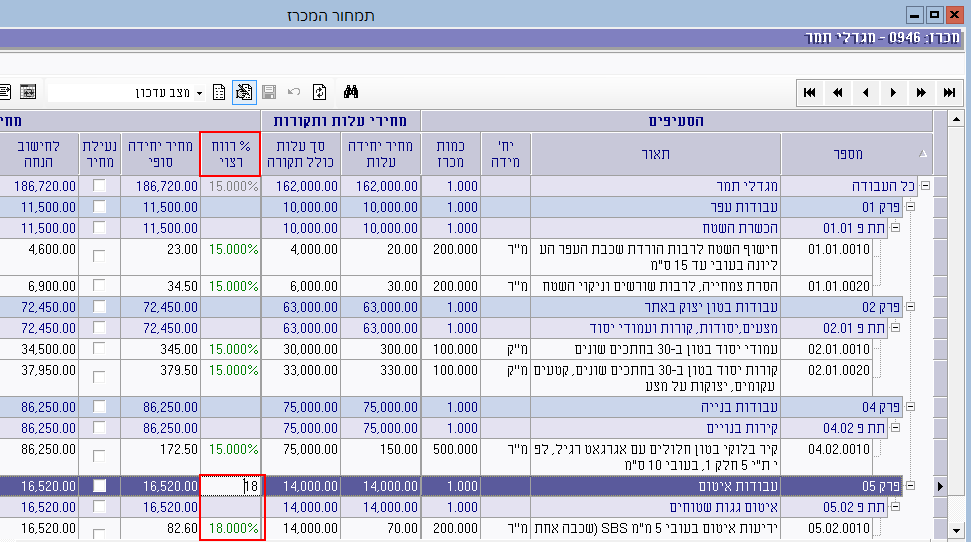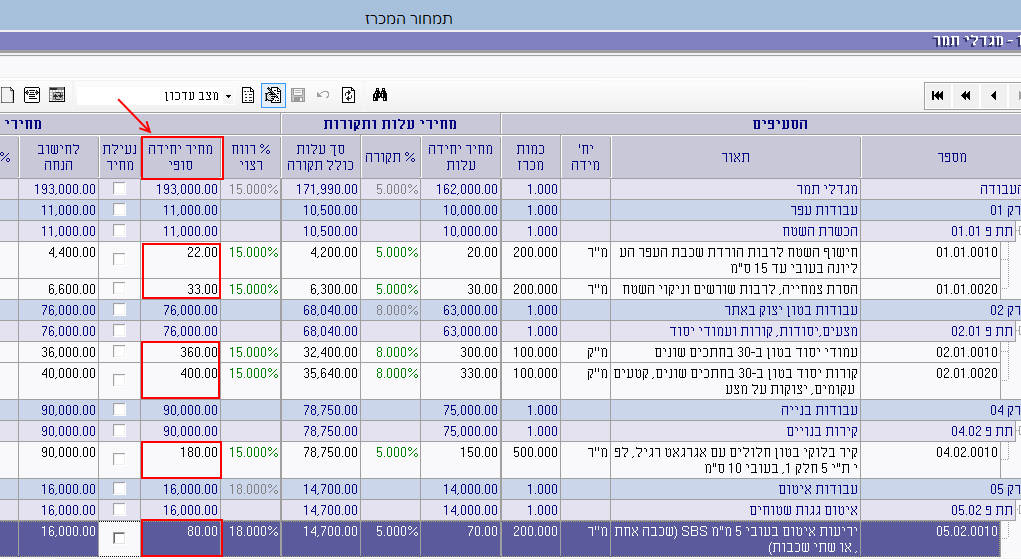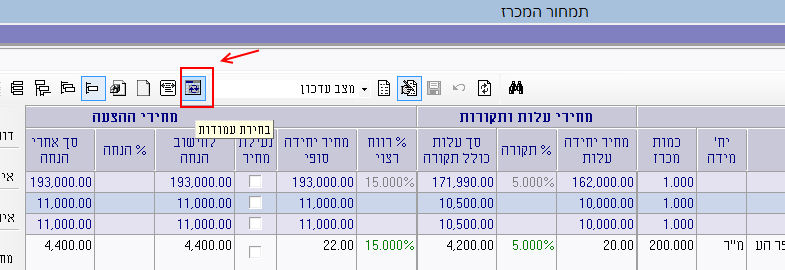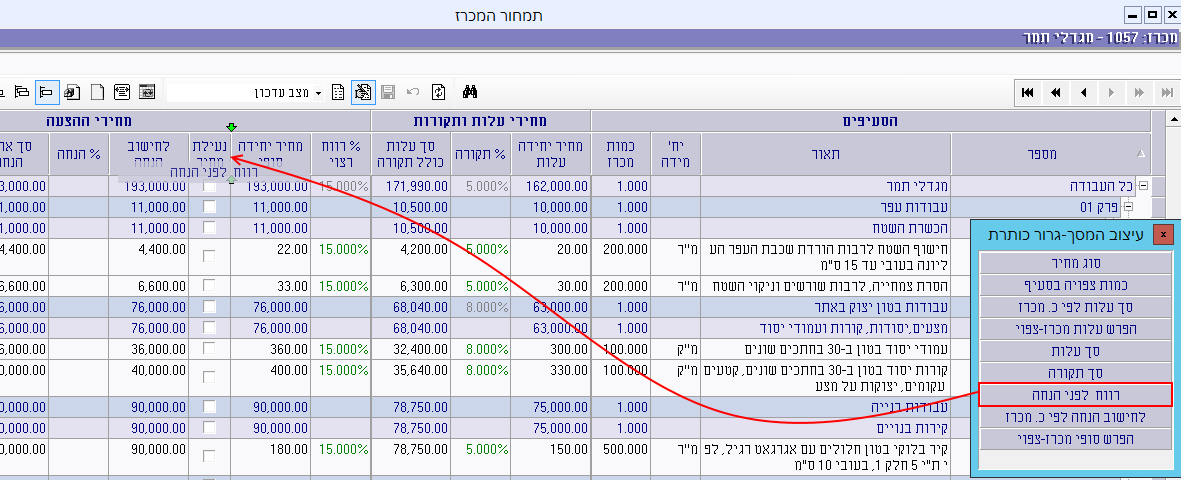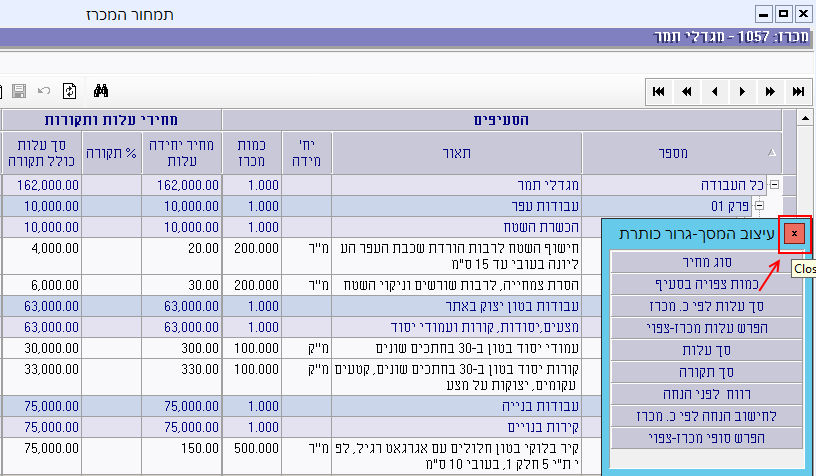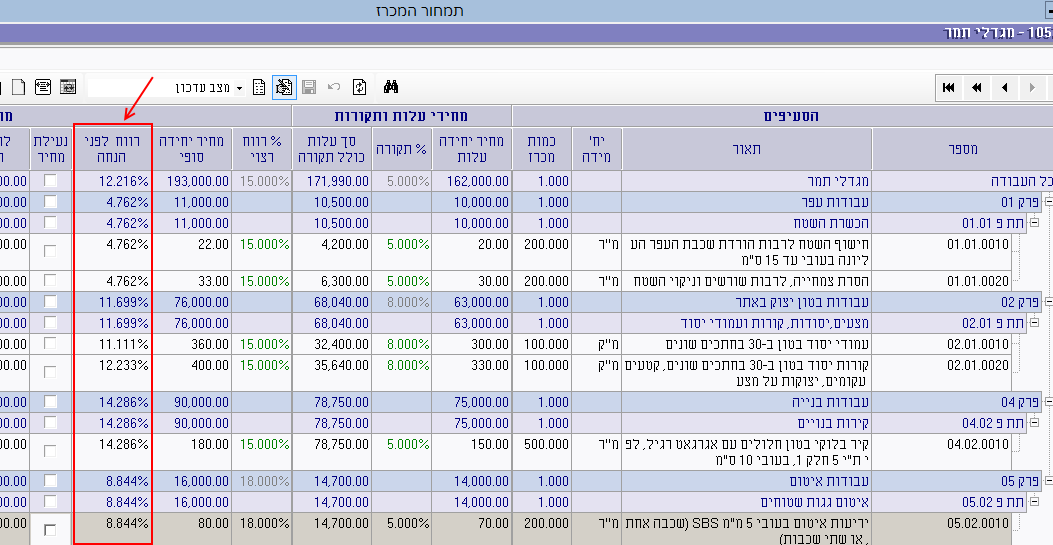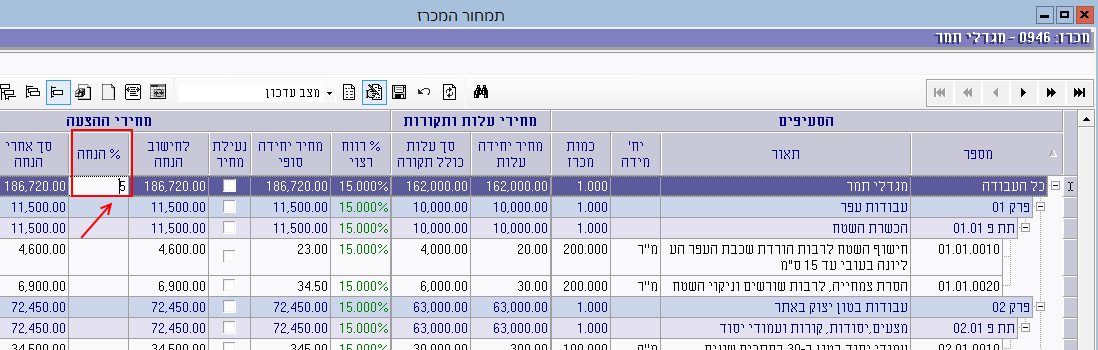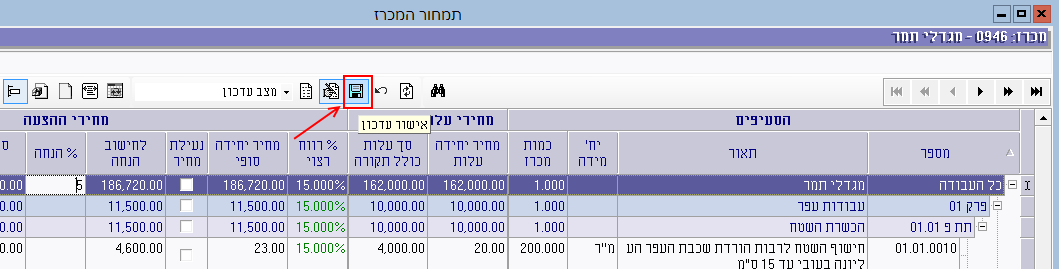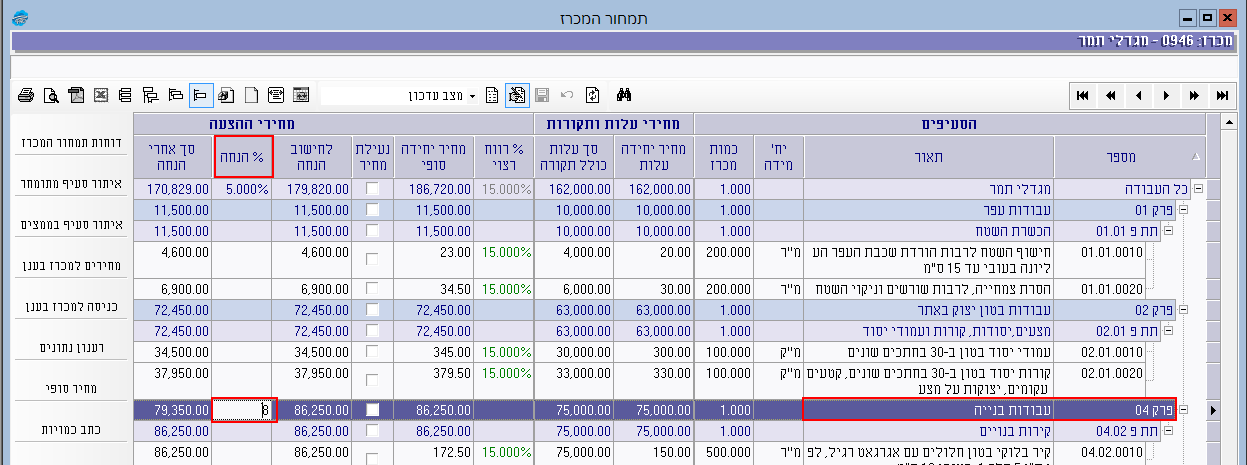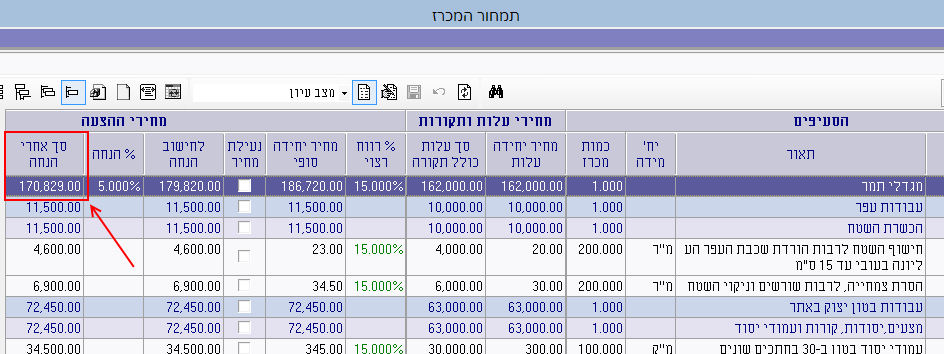בשלב הקודם הגדרנו את נתוני העבודה של הזמנת העבודה החדשה. כעת, נעתיק אל הזמנת העבודה החדשה סעיפים מתוך הסכם המסגרת.
כדי להעתיק סעיפים מהסכם המסגרת אל הזמנת העבודה יש לבצע את הפעולות הבאות:
1. לאחר שסיימנו למלא את השדות במסך נתוני העבודה יש ללחוץ למעלה על הכפתור “העתקות”:
1.1. נפתח מסך ההעתקות:
המסך מחולק לשניים: בצד השמאלי של המסך רואים את הסכם המסגרת שממנו מעתיקים את הסעיפים, ובצד הימני של המסך רואים את כתב הכמויות של הזמנת העבודה שאליו מעתיקים את הסעיפים.
1.2 בצד השמאלי של המסך, לפתוח את רשימת הפרקים של הסכם המסגרת ולבחור את הפרק שממנו רוצים להעתיק את הסעיפים:
1.3 לאחר שבחרנו את הפרק, לפתוח את רשימת תתי-הפרקים בפרק הנבחר, ולבחור את תת-הפרק שממנו רוצים להעתיק את הסעיפים:
1.4 לאחר שבחרנו את תת-הפרק, יופיעו הסעיפים של תת-הפרק. כדי להעתיק סעיף יש לסמן אותו ואז ללחוץ בצד ימין למטה על הכפתור “העתקה”:
1.5 פעולת ההעתקה מעתיקה את הסעיף מהסכם המסגרת אל כתב הכמויות של הזמנת העבודה:
שימו לב: אם הפרק או תת-הפרק שבו נמצא הסעיף של הסכם המסגרת לא קיימים בכתב הכמויות של הזמנת העבודה, פעולת ההעתקה תבנה בתוך כתב הכמויות של הזמנת העבודה גם את הפרק ו/או תת-הפרק, כפי שניתן לראות בצילום המסך הנ”ל.
1.6 עדכון כמויות בסעיפים –
אם רוצים לעדכן את הכמות המוזמנת בסעיף תוך כדי העתקת הסעיפים מהסכם המסגרת יש לבצע את הפעולות הבאות:
– לוודא שהפוקוס של התוכנה נמצא בחלק השמאלי של מסך ההעתקות, על ידי לחיצה במקום כלשהו בחלונית השמאלית שמציגה את הסכם המסגרת:
– ללחוץ בצד ימין למטה על הכפתור “פרמטרים”:
– נפתחת החלונית “פרמטרים”.
לסמן V בפרמטר “בדיקה/עדכון שדות לפני העתקה”, ולאחר מכן ללחוץ על “אישור”:
– כעת, כאשר נעתיק סעיף מהסכם המסגרת אל כתב הכמויות של הזמנת העבודה, תיפתח חלונית עדכון שבה ניתן לעדכן את הכמות המוזמנת בסעיף:
– לאחר הקלדת הכמות בסעיף, יש ללחוץ על הכפתור “העתקה” שוב להשלמת פעולת העתקת הסעיף:
שימו לב: אם רוצים, ניתן לעדכן את הכמויות בסעיפים של הזמנת העבודה גם לאחר השלמת העתקת הסעיפים מהסכם המסגרת, כפי שמוסבר כאן.
1.7 כדי להעתיק סעיף נוסף יש לחזור על פעולת ההעתקה: לסמן בהסכם המסגרת בחלק השמאלי של מסך ההעתקות את הסעיף שרוצים להעתיק, ואז ללחוץ בצד ימין למטה על “העתקה”. כדי להעתיק סעיף מפרק אחר או מתת-פרק אחר יש לאתר את הסעיף על ידי בחירת הפרק הרצוי מרשימת הפרקים או תת-הפרק הרצוי מרשימת תתי-הפרקים.
1.8 איתור סעיף בהסכם המסגרת –
ניתן לאתר סעיף בהסכם המסגרת באמצעות חיפוש מספר הסעיף או מילים מתיאור הסעיף.
כדי לבצע חיפוש יש ללחוץ על הכפתור של משקפת האיתור:
נפתחת חלונית “איתור סעיף”.
בחלונית ניתן להקליד את מספר הסעיף שרוצים למצוא או מילים מתיאור הסעיף שרוצים למצוא, ואז ללחוץ על ביצוע:
לאחר לחיצה על ביצוע, התוכנה תביא אותנו אל הסעיף הראשון שמכיל את המילה או המילים שחיפשנו:
כדי לדלג אל הסעיף הבא שמכיל את המילה/מילים שחיפשנו, יש ללחוץ על F8 במקלדת, או ללחוץ שוב על כפתור המשקפת.
-=-=-=-=-=-=-=-=-=-=-=-=-=-=-
השלב הבא: הקלדת כמויות בסעיפי הזמנת העבודה
השלב הקודם: הגדרת נתוני העבודה של הזמנת העבודה החדשה
חזרה לתוכן העניינים של הגדרת הזמנת עבודה המבוססת על הסכם מסגרת ארגוני